使用win11系统发现小组件加载不出来该怎么办呢?下面小编就来给大家讲一下怎么解决! 解决方法 方法一 1、首先点击头像,点击注销,然后重新登陆自己的微软账户; 2、再不行重启一
使用win11系统发现小组件加载不出来该怎么办呢?下面小编就来给大家讲一下怎么解决!
解决方法
方法一
1、首先点击头像,点击注销,然后重新登陆自己的微软账户;
2、再不行重启一下电脑,电脑进行桌面时就可以打开小组件,多打开关闭几次,强制刷新。
方法二
1、打开“控制面板”;
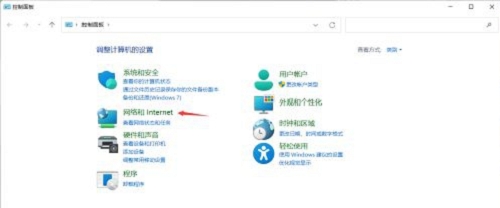
2、然后点击“网络与Internet”,点击右侧的“网络和共享中心”;
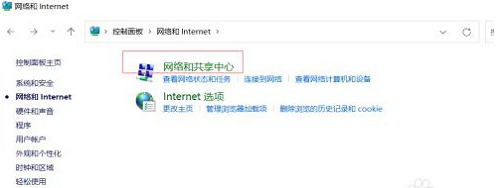
3、进入到网络与共享中心页面;
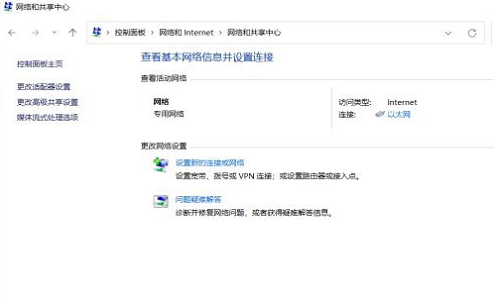
4、选择左下角“Internet选项”-“高级”-将“使用TLS1.1”和“使用TLS1.2”勾选-确定,然后小组件就可以使用了。
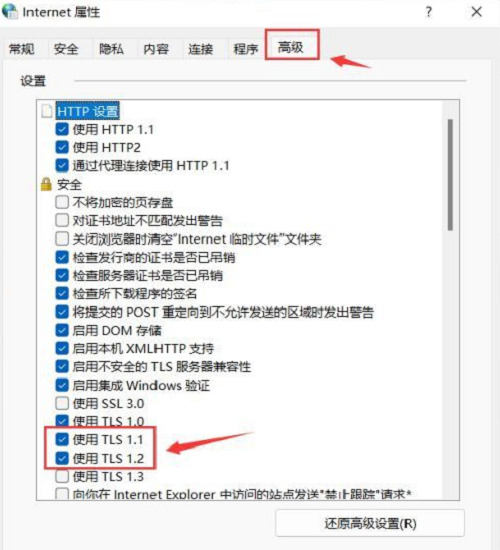
方法三
1、进入“设备管理器”,将核心显卡禁用;
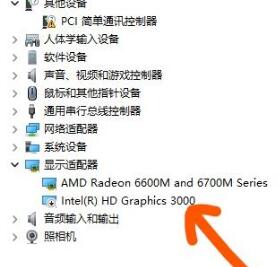
2、禁用显卡无效的话,可以将自己的网络DNS改为“2,2,2,2”。
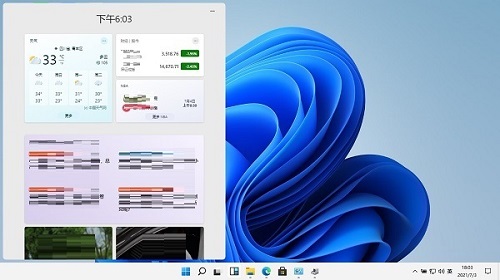
以上就是win11系统小组件加载失败的解决方法了,如果你有其他问题可以给我们留言,我们将尽快为你解答!更多精彩内容敬请关注自由互联!
